Sugerencias que tener en cuenta del fresado de 2,5 ejes y del corte de 2 ejes
Para generar resultados adecuados para el fresado de 2,5 ejes y el corte de 2 ejes, piense en el método de fabricación mientras configura un espacio de diseño.
Alinee la orientación de la configuración con la dirección del método de fabricación.
Puede hacerlo mediante el comando Alinear en el entorno contextual Editar el modelo. O bien, puede girar un modelo y configurar un nuevo sistema de coordenadas.
Iguale la geometría de conservación con el método de fabricación.
Si la geometría de conservación incluye cilindros con un agujero, donde el eje no está alineado con la dirección de corte, sustituya los cilindros por cubos.
Ejemplo 1
La geometría de conservación incluye un cilindro transversal con un agujero.
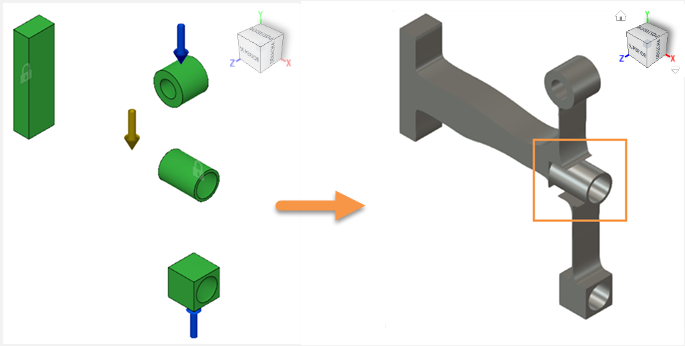
Aparecen huecos alrededor del cilindro transversal porque la geometría de conservación no se ajusta durante la generación. Los resultados se deben editar.
Es posible que los cilindros transversales con agujeros no se puedan fabricar con fresado de 2,5 ejes y corte de 2 ejes.
Ejemplo 2
El cilindro transversal de la geometría de conservación se modela como un cubo.
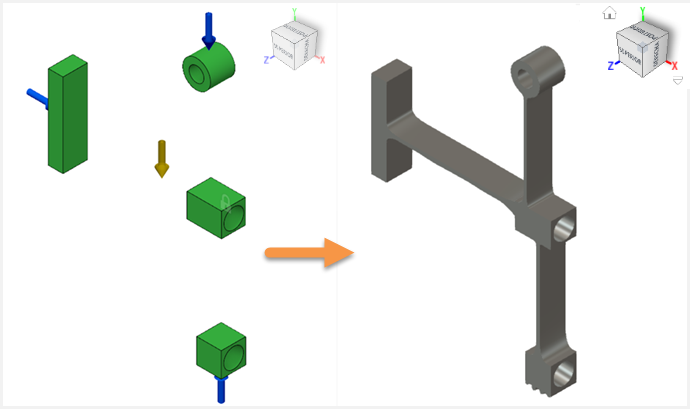
La geometría de conservación modelada como cubos en lugar de cilindros transversales permite evitar huecos de geometría en los resultados. Esta configuración es adecuada para el fresado de 2,5 ejes y el corte de 2 ejes.
Puede editar la geometría de resultados más adelante mediante:
Comandos del espacio de trabajo Diseño, incluidas las herramientas de T-Spline para editar diseños exportados.
Bocetos y puntos de boceto. Para el fresado de 2,5 ejes, el diseño exportado incluye bocetos. Consta de puntos que se pueden modificar.
Utilizar una forma inicial
Para el corte de 2 ejes, considere la posibilidad de utilizar una forma inicial para añadir vacíos. Puede ayudar a que la generación continúe dentro del límite de iteraciones.
Editar un modelo generativo
Para crear una configuración generativa diferente que requiera corte de 2 ejes y fresado de 2,5 ejes, clone un modelo generativo. No afecta al modelo y los resultados originales. En el modelo clonado, puede editar todo lo que necesite, por ejemplo, cambiar las operaciones geométricas o añadir una forma inicial.
Puede acceder al comando Clonar modelo generativo en el entorno contextual Editar el modelo, después de hacer clic con el botón derecho en el nombre del modelo en el navegador.
De esta forma, en el mismo documento, puede tener distintas configuraciones generativas y sus resultados.
Configuración de la geometría de conservación para el corte de 2 ejes y el fresado de 2,5 ejes. Duración: 02:53
Clonar un modelo generativo para cambiar la geometría. Duración: 02:52
Consejos adicionales sobre fresado de 2,5 ejes y corte de 2 ejes
| Consejo rápido: Análisis de accesibilidad posgenerativa | Consejo rápido: Clonar y editar para maximizar las soluciones generativas |
| Consejo rápido: Eliminar funciones | Consejo rápido: Ajustar exportaciones prismáticas |
| Consejo rápido: Restricciones de fabricación de 2 y 2,5 ejes en Diseño generativo |